Was ist Bitdefender? Ist Bitdefender sicher? Ist Bitdefender ein Virus? Vielleicht haben Sie diese Fragen und wissen nicht, ob es sicher ist, Bitdefender auf Ihrem Computer zu verwenden. In diesem Beitrag von MiniTool erfahren Sie, was Bitdefender ist und ob Bitdefender sicher ist.
Es gibt viele großartige Antivirenprogramme wie Bitdefender, McAfee, AVG, Avast usw. auf dem Markt. Sie alle haben ihre eigenen Vor- und Nachteile. Heute konzentrieren wir uns auf Bitdefender. Viele Benutzer fragen sich, ob es sicher ist, Bitdefender herunterzuladen und zu benutzen. Im Folgenden finden Sie die Antworten.
Verwandter Beitrag: Top 10 Anti-Hacking-Software zum Schutz Ihres Computers
Was ist Bitdefender?
Bitdefender schützt jeden Computer in einem Unternehmen, indem es Malware-Eindringlinge, Netzwerk-Hacks und trickreiche dateilose Exploits abwehrt. Bitdefender ist nicht nur führend bei der Vereitelung neuer und alter Angriffe, sondern das Programm verwendet auch nur einen einzigen Agenten, was die Starthürden und die benötigten Systemressourcen senkt.
Bitdefender bietet E-Mail-Sicherheit, Anti-Spam, Cloud-Virenschutz und Makroschutz. Sie können auch Schnell- und Vollscans sowie Scans beim Start durchführen.
Außerdem bietet Ihnen Bitdefender einen mehrschichtigen Schutz vor Ransomware und eine Funktion namens Rescue Mode, mit der Sie Ihren Computer sicher starten und sogar die lästigsten Rootkits und Malware entfernen können.
Ist Bitdefender sicher?
Viele Benutzer interessieren sich für die Sicherheit von Bitdefender. In diesem Teil wird sie unter zwei Aspekten vorgestellt: Ist der Download von Bitdefender sicher? Ist Bitdefender sicher in der Anwendung?
Ist der Download von Bitdefender sicher?
Ist der Download von Bitdefender sicher? Bitdefender ist in all seinen Versionen sicher zu verwenden und enthält keine Viren, solange Sie es von der offiziellen Website erhalten. Wir empfehlen Ihnen daher, Bitdefender von der offiziellen Website oder einer sicheren Website herunterzuladen.
Ist Bitdefender sicher in der Anwendung?
Ist die Verwendung von Bitdefender sicher? Es gibt verschiedene Stimmen.
POSITIVE STIMME: Einige Leute glauben, dass Bitdefender sicher ist und empfehlen die Software zum Schutz eines Computers zu verwenden. Hier sind die positiven Stimmen von quora.com.
- Bitdefender ist eines meiner Lieblings-Antivirenprogramme im Jahr 2022. Es verfügt über alle Cybersecurity-Schutzfunktionen, die die meisten Benutzer benötigen, um 100 % sicher zu sein, es ist super einfach auf allen Geräten und Betriebssystemen zu verwenden, und es ist billiger als die meisten konkurrierenden Marken.
- Es ist auf jeden Fall besser als gar nichts, aber es bietet nicht das gleiche Maß an Schutz oder Konfiguration wie ein spezielles Softwarepaket. Ich verwende Bitdefender seit mindestens 4 Jahren und habe persönlich keine Probleme mit der Leistung.
NEGATIVE STIMME: Es gibt auch einige negative Stimmen zur Verwendung von Bitdefender.
- Ich habe Bitdefender ohne Probleme benutzt. Das beste kostenlose Antivirenprogramm für eine Weile. Aber Windows Defender ist jetzt tatsächlich legal. Am Anfang wird man mit den Berechtigungen für Ordner und so weiter zu kämpfen haben, aber es ist super kostenlos und wird mit Windows-Updates aktualisiert.
- Bitdefender ist ziemlich gut, die Erkennungsraten sind erstklassig, aber ich hasse es, dass sie ein Zertifikat hinzufügen, das den HTTPS-Verkehr mitschneidet, und keine Möglichkeit, es in der kostenlosen Version loszuwerden.
- Die Bitdefender-Engine ist eine der besten, aber ihre Software ist ein einziges Chaos. Ich mag Kaspersky mehr als Bitdefender. Halten Sie sich von Norton und Macafee fern.
Nun, brauchen Sie Bitdefender für den Schutz von Computern? Soweit wir sehen können, ist das Programm einfach und sicher in der Anwendung. Im Folgenden finden Sie die Vor- und Nachteile von Bitdefender.
Vorteile
- Kostenlose Version
- Erstklassige Malware-Erkennung
- Alle Editionen verfügen über integriertes VPN
- Passt sich flexibel an Ihre Hardware-Spezifikationen an
- Verlässt sich auf das Global Protection Network
- Installiert automatisch die erforderlichen System-Updates
- Solider Tracking-Schutz
- Anpassbares Dashboard
- Viele zusätzliche Funktionen
- Mehrschichtiger Schutz vor Ransomware
- 30-Tage-Testversion für alle kostenpflichtigen Versionen
- Kundensupport für alle Editionen verfügbar
Nachteile
- Eingeschränkte VPN-Funktionen
- macOS-Unterstützung nur bei kostenpflichtigen Paketen
- Die iOS-App ist ein wenig unzureichend
- Bezahlte Optionen sind etwas teuer
Wie man Bitdefender herunterlädt und installiert
So laden Sie Bitdefender herunter
Wenn Sie glauben, dass Bitdefender sicher ist und Sie es herunterladen und installieren möchten, können Sie diesen Teil weiter lesen. Wie laden Sie Bitdefender herunter? Folgen Sie der Anleitung unten:
Schritt 1: Gehen Sie auf die offizielle Website von Bitdefender.
Schritt 2: Sie können die gewünschte Version auswählen und den entsprechenden Preis bezahlen. Oder Sie können die Testversion herunterladen.
Wie installieren Sie McAfee?
Wie installiert man Bitdefender? Hier sind die detaillierten Schritte.
Schritt 1: Doppelklicken Sie auf die Bitdefender-Exe-Datei, um sie zu starten.
Schritt 2: Folgen Sie den Anweisungen auf dem Bildschirm, um die Installation abzuschließen. Wenn Sie fertig sind, wird die Meldung „Installation abgeschlossen“ angezeigt.
Wie Sie Ihre Computerdateien schützen können
Neben der Verwendung von Bitdefender, um Ihren Computer zu schützen, können Sie einige Maßnahmen ergreifen, um Ihren PC zu sichern. Wir zeigen Ihnen jetzt, wie Sie das tun können.
Aktivieren Sie die Windows Defender Firewall
Es ist empfehlenswert, die Windows Defender Firewall zu aktivieren, um Ihre Dateien zu schützen. Sie können versuchen, die Windows Defender Firewall mit den folgenden Schritten zu aktivieren.
Schritt 1: Öffnen Sie das Dialogfeld Ausführen durch Drücken der Tasten Windows +R und geben Sie firewall.cpl in das Feld Ausführen ein. Klicken Sie dann auf OK, um die Windows Defender Firewall zu öffnen.
Schritt 2: Klicken Sie auf Windows Defender Firewall ein- oder ausschalten, um die benutzerdefinierten Einstellungen zu öffnen.
Schritt 3: Aktivieren Sie die Option Windows Defender Firewall aktivieren in den Bereichen Einstellungen für das private Netzwerk und Einstellungen für das öffentliche Netzwerk und klicken Sie auf die Schaltfläche OK.
Scannen der heruntergeladenen Dateien
Da das Herunterladen von Dateien eine Vireninfektion verursachen kann, wird empfohlen, die heruntergeladenen Dateien zu scannen. Sie können Windows Defender verwenden, um die heruntergeladenen Dateien zu scannen. Hier ist die Vorgehensweise:
Schritt 1: Finden Sie die heruntergeladene Datei oder den Ordner, den Sie auf Malware überprüfen möchten.
Schritt 2: Klicken Sie mit der rechten Maustaste auf die heruntergeladene Datei oder den Ordner und wählen Sie Mit Windows Defender überprüfen….
Schritt 3: Klicken Sie auf Schnellüberprüfung, Vollständige Überprüfung oder Benutzerdefinierte Überprüfung und wählen Sie den Ordner aus. Das Tool öffnet sich und beginnt, das ausgewählte Element zu scannen. Der gesamte Vorgang sollte schnell abgeschlossen sein. Wenn keine Malware vorhanden ist, wird die Meldung Keine aktuellen Bedrohungen angezeigt.
Wenn jedoch Bedrohungen in dem ausgewählten Element entdeckt werden, zeigt Windows Defender eine Warnmeldung mit dem Text Bedrohungen gefunden. Starten Sie die empfohlenen Aktionen an und es wird angezeigt, welche Datei(en) infiziert wurden. Anschließend müssen Sie die gefundenen Bedrohungen entfernen. Dazu können Sie auf die Schaltfläche Aktionen starten klicken, um fortzufahren.
Schritt 4: Windows Defender wird die gefundenen Bedrohungen automatisch von Ihrem Computer löschen. Danach sollte Ihr Computer sicher sein.
Regelmäßige Dateisicherung
In den meisten Fällen ist eine regelmäßige Datensicherung ein ebenso wichtiger Schritt, um sich vor Bedrohungen zu schützen. Um Ihre Dateien sicher zu halten, können Sie sie also sichern. Wenn Ihre Daten aufgrund eines Virenangriffs verloren gehen, können Sie sie mithilfe der Sicherung wiederherstellen.
Zu diesem Zweck können Sie das professionelle Backup-Programm MiniTool ShadowMaker verwenden. Es wurde entwickelt, um Ihre Dateien, Ordner, Festplatten, Partitionen und das Betriebssystem zu sichern, um Ihre Dateien und den Computer zu schützen.
Sehen wir uns nun an, wie man MiniTool ShadowMaker zum Sichern der Dateien verwendet.
Schritt 1: Laden Sie MiniTool ShadowMaker über die folgende Schaltfläche herunter, installieren Sie es und starten Sie es.
MiniTool ShadowMaker TrialKlicken zum Download100%Sauber & Sicher
Schritt 2: Klicken Sie auf Testversion beibehalten. Nachdem Sie die Hauptschnittstelle aufgerufen haben, gehen Sie auf die Seite Sichern.
Schritt 3: Klicken Sie auf das Modul Quelle, um die Dateien auszuwählen, die Sie sichern möchten, und klicken Sie dann auf OK, um fortzufahren. Sie können eine Vielzahl von Dateien gleichzeitig auswählen.
Schritt 4: Klicken Sie anschließend auf das Modul Ziel, um einen Zielpfad zum Speichern der gesicherten Dateien auszuwählen. Sie können wählen, ob die Dateien auf einer lokalen Festplatte, einer externen Festplatte oder einem Netzlaufwerk gesichert werden sollen. Klicken Sie dann auf OK, um fortzufahren.
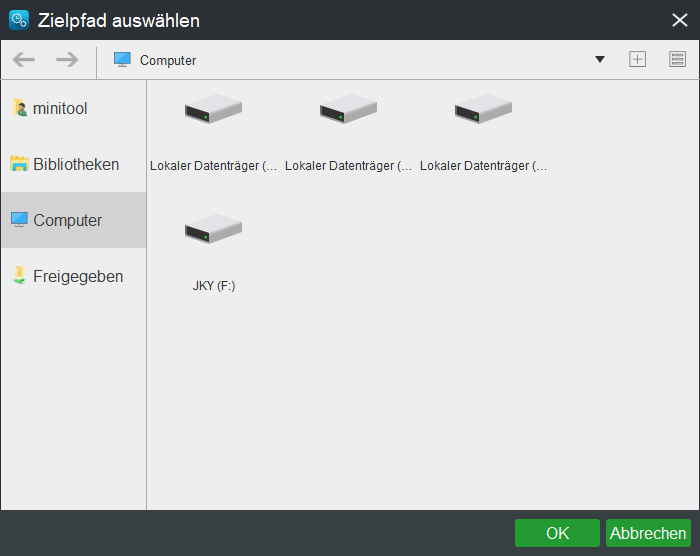
Schritt 5: Nachdem Sie die Quelle und das Ziel der Dateisicherung ausgewählt haben, können Sie auf Jetzt sichern klicken, um den Vorgang zu starten. Sie können auch auf Später sichern klicken, um die Sicherungsaufgabe zu verzögern.
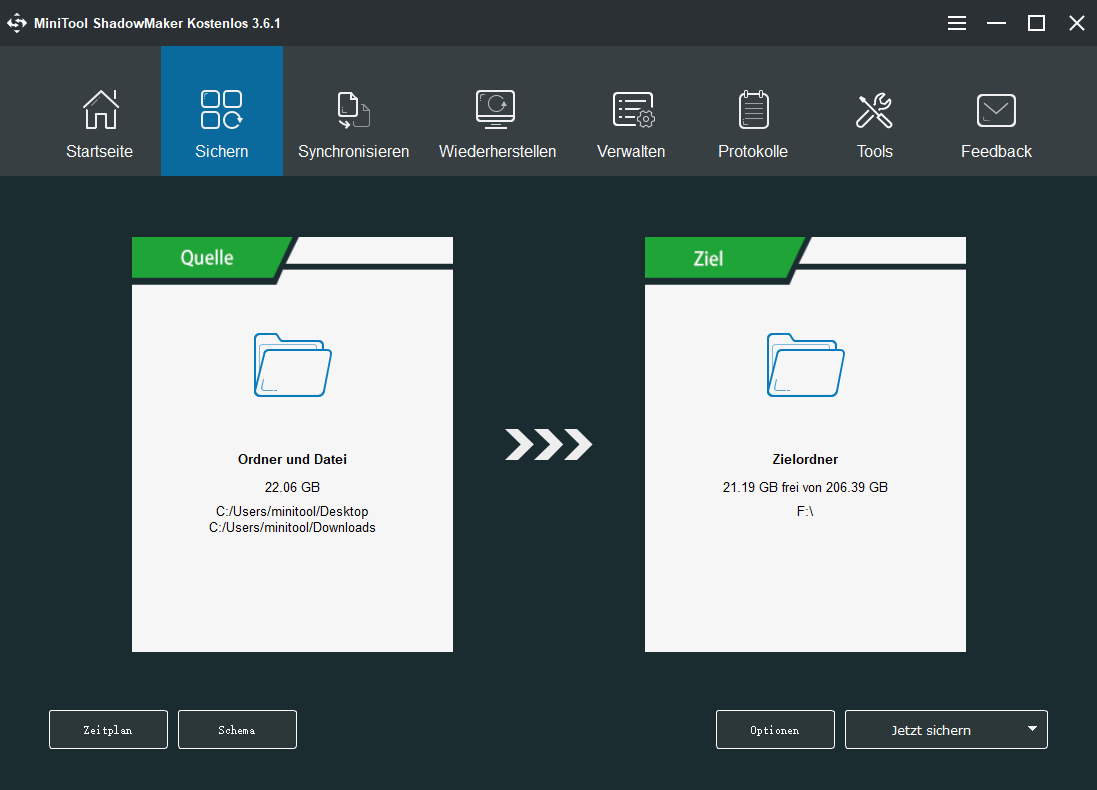
Wenn der Vorgang abgeschlossen ist, haben Sie die Dateien erfolgreich gesichert und den Schutz der Daten gewährleistet. Anhand der obigen Informationen können Sie sehen, dass MiniTool ShadowMaker ein sehr einfaches und bequemes Werkzeug ist.
Weitere Informationen
Um Ihre Dateien sicher zu halten, können Sie außerdem die Dateien auf einem lokalen Laufwerk oder einem Netzlaufwerk synchronisieren, anstatt die Cloud-Dienste zu nutzen. Es ist auch empfehlenswert, die Synchronisierungsfunktion von MiniTool ShadowMaker zu verwenden.
Hier erfahren Sie, wie Sie Dateien synchronisieren:
Schritt 1: Gehen Sie nach dem Start von MiniTool ShadowMaker auf die Seite Synchronisieren.
Schritt 2: Klicken Sie auf das Modul Quelle und Ziel, um die Dateien, die Sie synchronisieren möchten, und den Speicherpfad auszuwählen.
Schritt 3: Klicken Sie auf die Schaltfläche Jetzt synchronisieren, um den Synchronisierungsvorgang sofort auszuführen.
Fazit
Ist Bitdefender sicher? Ist es sicher, Bitdefender herunterzuladen? Nachdem Sie diesen Beitrag gelesen haben, haben Sie die Antwort erhalten. Bitdefender ist ein sicheres und kostenloses Virenprogramm. Aber wenn Sie es benutzen, müssen Sie einige Dinge beachten, wie zum Beispiel die Aktualisierung auf die neueste Version.
Wenn Sie andere Ideen von Bitdefender-Sicherheit haben oder ein Problem mit MiniTool ShadowMaker haben, können Sie eine Nachricht im Kommentarbereich hinterlassen oder uns per E-Mail an [email protected] kontaktieren.
Ist Bitdefender sicher FAQ
Nein. Bitdefender ist bestrebt, zu anonymisieren oder zumindest zu pseudonymisieren und die Informationen und Daten mit geeigneten Lösungen zu sammeln.
Die Top 5 der Computerviren sind - Makrovirus, Companion-Virus, Wurm-Virus, Trojaner und Varianten-Virus. Vielleicht interessieren Sie sich für diesen Beitrag - Die bekannsten Arten von Computerviren, die Sie kennen sollten
Bitdefender ist in Bezug auf Leistung, zusätzliche Funktionen und Preis besser als McAfee. McAfee ist besser als Bitdefender in Sachen VPN, Passwort-Manager und iOS-App. Es ist schwer zu sagen, welche besser ist. Es hängt von Ihren Bedürfnissen ab.
Jede lohnenswerte Antiviren-Suite verbraucht im Leerlauf etwa 200 bis 300 MB RAM.
